发布时间:2021-03-04 14: 12: 53
在编辑视频的过程中,通常都需要在视频画面中添加字幕,这样可以让整个视频更具有观感。下面就给大家介绍下,如何使用Vegas给视频添加字幕,和Pr相比较,有何不同?

一、添加字幕
将Vegas视频剪辑软件中切换到【媒体产生器】,在【标题和文字】右侧缩略图中,按住【默认】标题拖入到时间线面板。
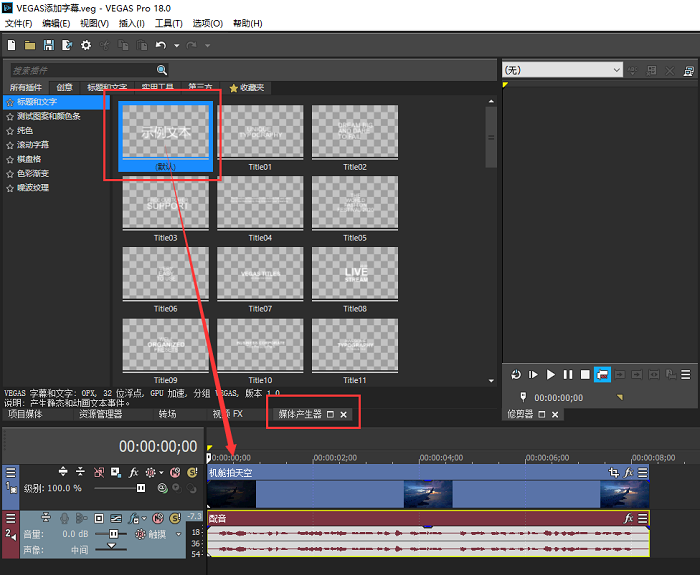
输入第一句字幕内容,修改字幕的字体、大小以及颜色。
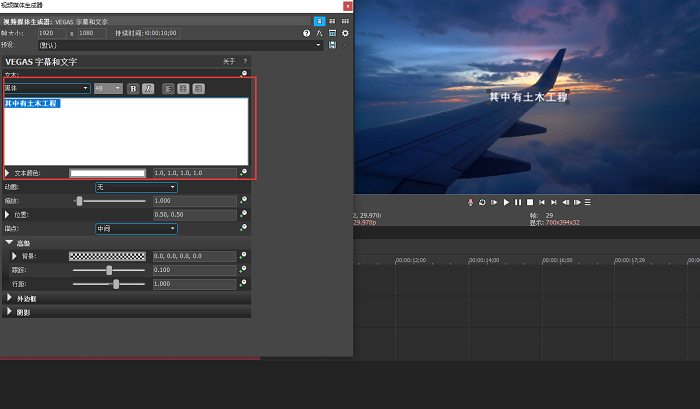
展开【高级】,【跟踪】参数可以调整字间距,展开【外边框】,可以修改文字描边宽度和颜色。
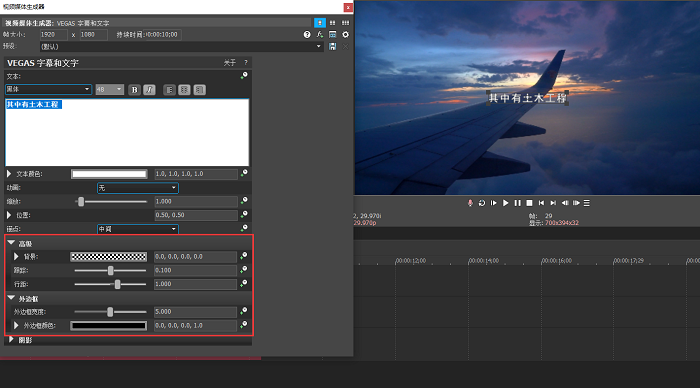
展开【位置】,选中锚点,按键盘的↓,可以调整字幕在视频画面中的垂直位置,按Ctrl+↓,可以微调距离。
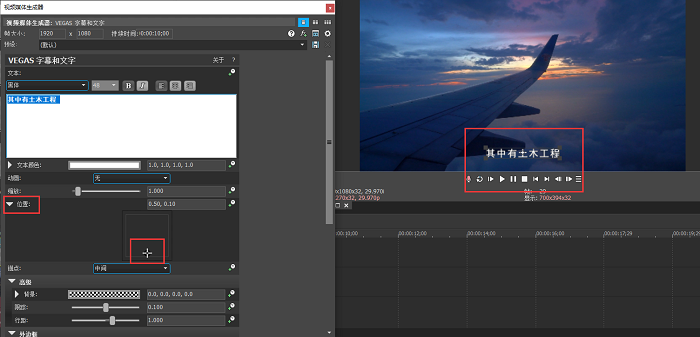
二、复制字幕格式
按住键盘Ctrl,鼠标左键按住第一句字幕向右拖动,进行复制。
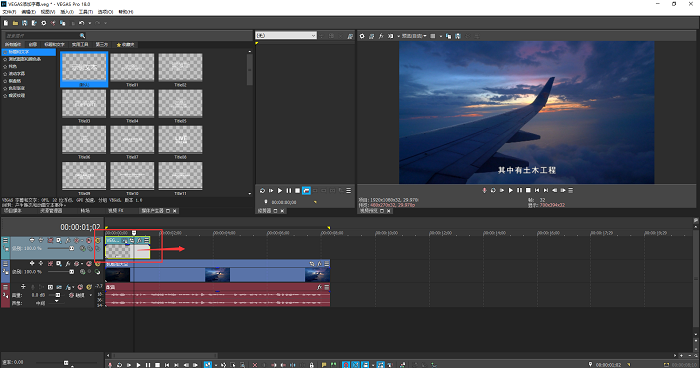
这时,弹出【粘贴选项】提醒窗口,选择【创建源媒体的新副本】,这样复制出来的字幕进行内容修改时,也不会影响前面的字幕内容;而【创建对原始媒体的引用】复制出来的字幕,修改内容的同时,前面字幕内容也将跟着修改。因此我们需要选择【创建源媒体的新副本】。
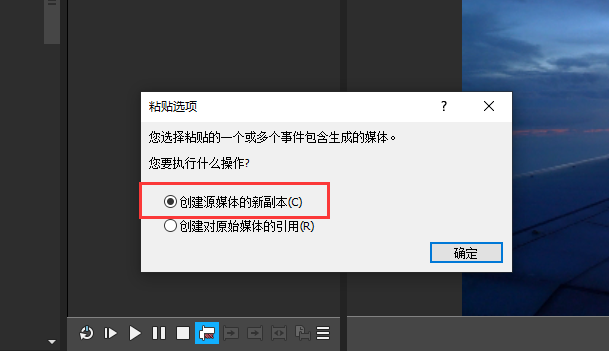
三、修改字幕内容
点击【生成的媒体】进行字幕内容修改。
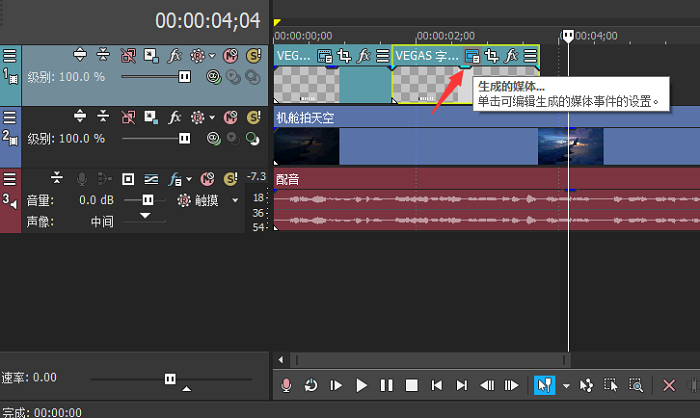
输入第二句字幕,然后点击右上角关闭按钮退出即可,以此类推,直到所有字幕都添加完成。
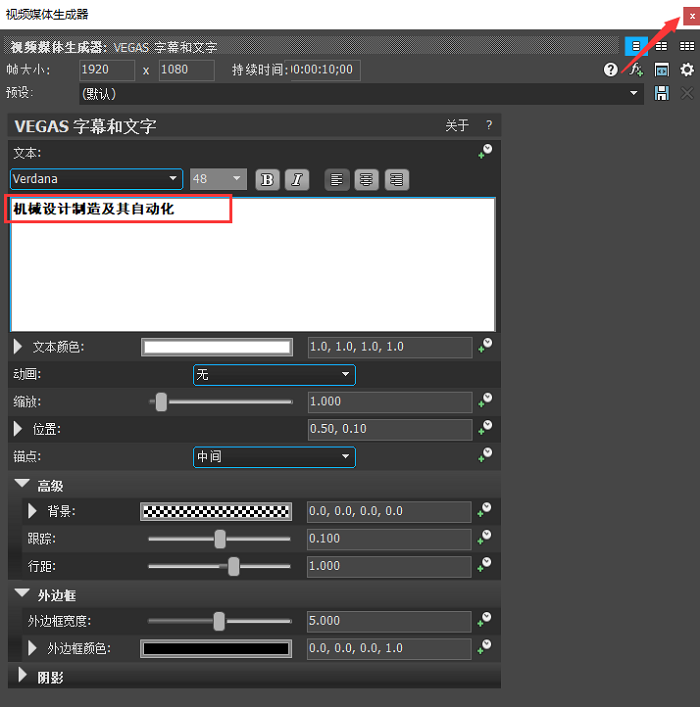
这样,我们就在VEGAS中完成了字幕的添加。
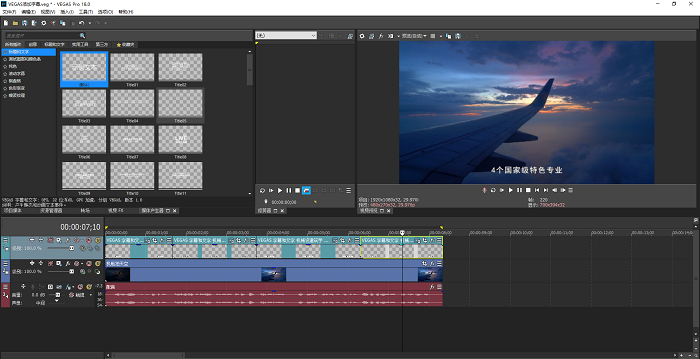
四、总结
VEGAS添加静态字幕,操作上跟premiere基本没有什么差别,只是界面使用上有所不同。复制字幕格式的时候,都是按住Ctrl,鼠标拖动第一句字幕往后进行复制,再修改字幕内容。
然而,VEGAS和premiere做字幕最大的不同点在于,VEGAS自带了大量的动态字幕,直接拖动到时间线中即可使用。虽然premiere中也有动态字幕,但是需要我们自行下载安装图形模板,而且还不能随意更改文字字体大小。所以,相对于新手来说VEGAS更人性化。
作者:橙喵
展开阅读全文
︾